Desktop Peek - це функція, пропонована Windows, за допомогою якої користувач може тимчасово переглядати робочий стіл без мінімізації будь-яких відкритих вікон. Поки Desktop Peek для Windows 7 увімкнено за замовчуванням; у версіях 8 і 10 він за замовчуванням відключений. У Windows 7 можна легко отримати доступ до Peek, наводячи курсор на правий край панелі завдань. Потім користувач може бачити піктограми на робочому столі через відкриті вікна браузера, які, як можна сказати, стають прозорими. На переміщення курсор подалі від цієї області Панель завдань, робочий стіл більше не видно. Саме так функціонує Peek.
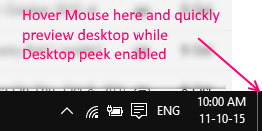
У цій статті описано, як увімкнути та вимкнути Peek для Windows 10, а також старих версій 7 та 8.
Як увімкнути Desktop Peek для Windows 10
У Windows 10 Peek за замовчуванням вимкнено, але ввімкнення цієї функції знаходиться лише за кілька кліків.
Користувач повинен просто клацнути правою кнопкою миші в будь-якому місці панелі завдань (за умови, що місце порожнє),
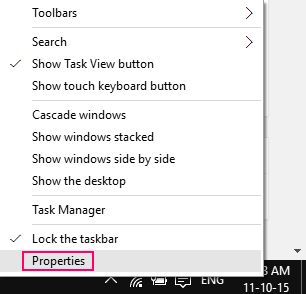
і виберіть Властивості з параметрів, що з’являться. На вкладці "Панель завдань" користувач знайде прапорець "Використовуйте Peek для попереднього перегляду робочого столу, коли ви наводите мишу на кнопку" Показати робочий стіл "у кінці панелі завдань". Якщо користувач перевіряє цю опцію та вибирає Застосувати, Peek увімкнено.
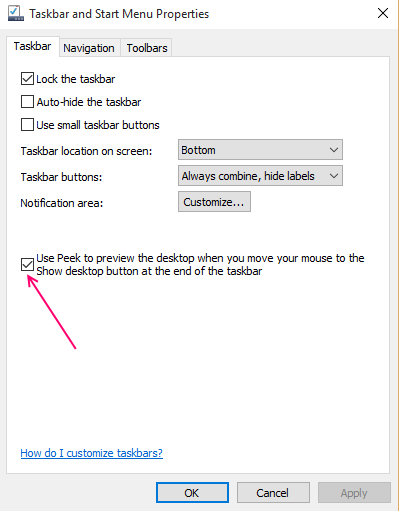
Тим користувачам, які стикаються з сірим прапорцем, щоб увімкнути Peek, я рекомендував поставити галочку в розділі Властивості системи, якщо Peek повністю вимкнено; це може призвести до того, що прапорець виглядає сірим і робить його неможливим у використанні.
Вимкнути Peek після того, як його вже було ввімкнено; користувач може просто зняти згаданий прапорець і натиснути Застосувати. Потім Peek знову буде вимкнено.
Клавіші швидкого доступу також можуть використовуватися для ввімкнення Peek у Windows 10. Натискання клавіші Win (піктограма Windows) з комою (,) активує Peek.
Робочий стіл для Windows 8
Windows 8 - це ще одна версія, у якій Peek за замовчуванням вимкнено. Одним з простих методів, щоб увімкнути Peek, було б натиснути правою кнопкою миші параметр Показати робочий стіл, коли користувач знаходиться на робочому столі. Параметр Peek at desktop з’явиться під Show Desktop, який користувач повинен перевірити, щоб увімкнути Desktop Peek.
Іншим методом увімкнення або вимкнення Peek є той, який відповідає методу, який використовується для Windows 10: увімкнення або вимкнення Peek за допомогою властивостей панелі завдань. Той самий прапорець, що і в Windows 10, буде показано під вкладкою Панель завдань, користувачеві залишається лише встановити або зняти прапорець відповідно до власних уподобань.
Робочий стіл для Windows 7
У цій версії Windows Peek увімкнено за замовчуванням, і не тільки це, він має назву Aero, частина трьох різних функцій - Aero Peek, Aero Snap та Aero Shake. Оскільки ця стаття присвячена лише Peek, функція Snap and shake тут обговорюватися не буде.
На відміну від нових версій Windows, для використання Peek у Windows 7, тема Aero повинна бути ввімкнена замість основних та високих контрастів. Більше того, Peek функціонуватиме лише тоді, коли відкрито більше одного вікна.
Peek в Windows 7 використовується так само, як і в інших версіях. Користувач може отримати доступ до попереднього перегляду на робочому столі, наводячи курсор праворуч на панелі завдань. Метод панелі завдань для ввімкнення або вимкнення Peek дещо відрізняється в цій версії.
Користувач повинен вибрати Властивості, клацнувши правою кнопкою миші кнопку Пуск, або натякнути правою кнопкою миші на порожню область на панелі завдань. Обидва ці способи навігації ведуть до панелі завдань та меню «Властивості» меню, під яким слід вибрати вкладку панелі завдань. На цій вкладці буде присутній прапорець "Використовувати Aero Peek для попереднього перегляду робочого столу". Якщо встановити цей прапорець, увімкнеться Aero Peek, а якщо зняти його, те ж саме буде вимкнено.
Peek at Desktop за опцією Show Desktop (Показати робочий стіл) на панелі завдань також може використовуватися для ввімкнення або вимкнення Peek.


